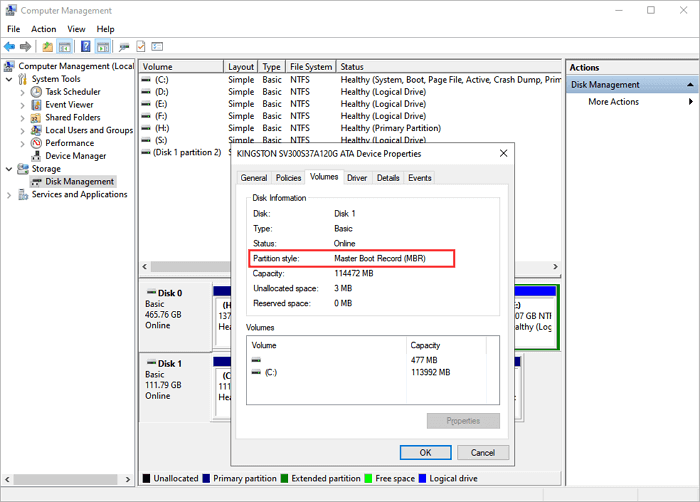Índice de la página
Es fácil confundirse con las variaciones entre los distintos discos informáticos que se ofrecen. La unidad de disco duro(HDD) y la unidad de estado sólido(SSD) son las dos unidades principales con las que debes estar familiarizado. Quizá quieras saber qué distingue a un SSD de un HDD. ¿Qué es mejor para una copia de seguridad, un SSD o un HDD? ¿Qué tipo de unidad tiene una mayor tasa de fallos?
Pasamos mucho tiempo considerando los HDD y los SSD, así que sabemos que cada disco tiene sus ventajas e inconvenientes. Una comparación lado a lado de cada opción es útil si quieres actualizar tu ordenador con un nuevo disco o estás interesado en las mejores aplicaciones. Hay una copia completa de todos los datos en una ubicación; restaurarla no lleva mucho tiempo. Además, mantener y restaurar varias copias de seguridad es sencillo. Una copia de seguridad completa requiere más tiempo para completarse que otros tipos, y ejecutar repetidamente copias de seguridad completas agotará la capacidad de almacenamiento disponible. Hablemos de SSD y HDD y de cuál es mejor para hacer copias de seguridad SSD o HDD.
¿Qué son SSD y HDD?
Los HDD son dispositivos de almacenamiento convencionales que leen y escriben datos en platos giratorios. Las SSD emplean una tecnología más reciente que guarda los datos en chips de memoria fácilmente accesibles. Los SSD son más fiables, rápidos, silenciosos y consumen menos energía. Los HDD son más asequibles, ofrecen un espacio de almacenamiento excelente y simplifican la recuperación de datos en caso de daños.

Una nueva generación de dispositivos de almacenamiento informático se llama unidad de estado sólido (SSD). Un disco duro mecánico estándar es sustancialmente más lento que los SSD, que utilizan memoria flash. Uno de los mejores métodos para acelerar tu ordenador es actualizarlo a un SSD. A continuación se mencionan algunas de sus características;
Características
- Tipo de interfaz: SATA, SAS y NVMe son los tres tipos de interfaz de almacenamiento SSD más populares que ahora se disputan el dominio del mercado.
- Capacidad de almacenamiento: Los SSD vienen en capacidades que van desde los 120 GB hasta los 30,72 TB, lo que no es normal que los usuarios compren una capacidad tan grande.
- Precio: Dólar a dólar, las SSD son más caras que los discos duros. Un disco duro interno de 2,5 pulgadas de 1 TB cuesta entre $40 y $60, mientras que las SSD más baratas con la misma capacidad y factor físico cuestan a partir de unos $80 en el momento de escribir estas líneas.
- Uso: Las unidades SSD se utilizan en cualquier lugar donde se puedan instalar discos duros. Ordenadores personales (PC), portátiles, juegos de ordenador, cámaras digitales, reproductores de música digital, teléfonos móviles, tabletas y memorias USB son algunos ejemplos de bienes de consumo que los utilizan.

Un dispositivo de almacenamiento de datos no volátil es un disco duro (HDD), son aquellos que conservan los datos incluso después de apagarlos. Los HDD no son más que una forma de dispositivo de almacenamiento, pero todos los ordenadores los necesitan.
Los ordenadores de sobremesa, los teléfonos móviles, los dispositivos de consumo y las matrices de almacenamiento de las empresas en los centros de datos suelen estar equipados con discos duros. Pueden utilizar discos magnéticos para almacenar sistemas operativos, aplicaciones y otras cosas.
Las unidades de disco duro regulan la lectura y escritura del disco duro que alberga el almacenamiento de datos. Los discos duros se utilizan como dispositivo de almacenamiento primario o secundario de un ordenador. Suelen estar ubicados en la bahía de unidades y unidos a la placa base mediante cables de distintos formatos, como Advanced Technology Attachment (ATA), Serial ATA, Parallel ATA y Small Computer System Interface (SCSI). El disco duro puede conservar los datos almacenados incluso cuando está apagado, porque también está conectado a un dispositivo de alimentación.
Características
- Tipo de interfaz: Para satisfacer la demanda de transferencia de datos a alta velocidad, se han añadido interfaces serie a las interfaces de las unidades de disco duro (HDD). Fiber Channel (FC), Serial ATA (SATA) y Serial Attached SCSI son las tres principales interfaces implicadas (SAS).
- Capacidad de almacenamiento: de 16 a 2 TB, incluso más. Es habitual encontrar dispositivos más antiguos y pequeños en esta clase, que está entre las más bajas en cuanto a espacio de almacenamiento en disco duro. 120 y 256 gigabytes. Generalmente, este rango de precios se considera básico para dispositivos con disco duro, como portátiles u ordenadores.
- Precio: HDD 1TB cuesta 49,99
- Uso: Pueden utilizar discos magnéticos para almacenar sistemas operativos, aplicaciones y otras cosas. Las unidades de disco duro, más concretamente, regulan la lectura y escritura del disco duro que alberga el almacenamiento de datos. En un ordenador, los discos duros se utilizan como dispositivo de almacenamiento principal o como dispositivo de almacenamiento de copia de seguridad.
Si sigues confundido sobre qué es mejor para hacer copias de seguridad: SSD o HDD. Lee la siguiente parte y obtén tu respuesta.
Chatea con nuestros expertos
Haz clic aquí para ponerte en contacto con nuestros expertos y obtener una evaluación gratuita
Inicia un chat en vivo con un Experto de EaseUS para adaptar una solución de copia de seguridad empresarial específica a tus necesidades. También estamos aquí para ayudarte con lo siguiente:
- Iniciar una prueba gratuita
- Obtener un presupuesto
- Organizar una demostración gratuita
¿Cuál es mejor para una copia de seguridad, un SSD o un HDD?
Analicemos qué es mejor para hacer copias de seguridad: SSD o HDD. Los SSD son más eficientes energéticamente, silenciosos, rápidos, robustos y portátiles. Los HDD no son caros y pueden simplificar la recuperación de datos en caso de daños. Dado que los SSD modernos son casi tan fiables como los HDD, los SSD prevalecen sobre los HDD siempre que el precio no sea un factor decisivo. Como los HDD se han utilizado durante más tiempo que los SSD, se consideran tecnología heredada. Suelen ser menos caros y útiles para datos a los que no se accede con frecuencia, como copias de seguridad de fotos, vídeos o información empresarial. Por tanto, es bueno utilizar HDD para hacer copias de seguridad.
1. ¿Es SSD o HDD para el almacenamiento?
Tanto los SSD como los HDD se utilizan para almacenamiento. La capacidad máxima de almacenamiento de los SSD es de unos 2 TB, lo que te permite guardar datos y archivos en tu sistema. En cambio, los HDD tienen mayor capacidad de memoria que los SSD y pueden almacenar hasta 16 TB de archivos. El almacenamiento de datos es otra opción para las personas que utilizan la nube SSD.
Aquí tienes la lista de los diferentes usos de los SSD y HDD.
Uso del SSD:
- Juego
- Ejecutar grandes programas
- Acelerar el SO
- Cámaras digitales
- Reproductores de música digital
- Smartphones, tablets
- Memorias USB
- Incorporados a las tarjetas gráficas.
Uso del HHD:
- Almacenar datos
- Actualizar la unidad del SO a un disco más grande
- Ampliar el almacenamiento de datos en el disco local
- ejecutar programas
- Mejora el rendimiento
El mercado del almacenamiento flash es inestable y fluctúa según la oferta y la demanda. Las SSD son mucho menos caras, pero la diferencia de precio sigue siendo considerable. Un HDD interno de 1 TB suele costar $60, mientras que un SSD interno de 1 TB suele costar $150.
Los HDD son más asequibles y facilitan la recuperación de datos en caso de daños. Dado que los SSD modernos son casi tan fiables como los HDD, los SSD prevalecen sobre los HDD siempre que el precio no sea un factor decisivo. Actualmente, los HDD sólo son preferibles si necesitas almacenar muchos datos sin acceder a ellos regularmente. De lo contrario, un SSD ofrece mayor velocidad y una experiencia informática más rápida si puedes permitirte el precio adicional.
2. SSD vs. HDD, ¿cuál es mejor para el almacenamiento a largo plazo?
En entornos duros y peligrosos, los SSD suelen ser más resistentes que los HDD porque no tienen piezas móviles como los brazos actuadores. En comparación con los HDD, los SSD son más resistentes a los campos magnéticos, las vibraciones, las temperaturas extremas, las caídas involuntarias y otros golpes.
A diferencia de las unidades de disco duro, las unidades de estado sólido no tienen piezas móviles, como su nombre indica. En su lugar, la información se guarda en varios chips NAND, que pueden seguir funcionando sin electricidad. En varios platos, que son una serie de discos magnéticos giratorios, las unidades de disco duro (HDD) almacenan los datos.
Los usuarios que trabajen con archivos de alta resolución, necesiten almacenar o albergar muchos datos o deseen utilizar ese espacio para copias de seguridad y redundancia, deberían utilizar cualquier disco duro con una capacidad superior a 2 TB.
El mayor disco duro disponible hoy en día tiene una capacidad de 20 TB. El sistema operativo, la arquitectura del sistema de archivos y otras técnicas de redundancia de datos requieren una parte del espacio de un disco duro; por tanto, tiene menos espacio del indicado.
3. Los mejores discos duros para copias de seguridad en 2022
Aquí tienes algunos discos duros para copias de seguridad
- Disco duro externo Seagate Backup Plus 5TB
Así que el siguiente artículo es para ti si quieres saber más sobre la copia de seguridad plus de Seagate:
Seagate One Touch o Seagate Expansion: ¿Cuál es mejor?
Tienes problemas para decidirte entre el Seagate One Touch VS Seagate Expansion; ¿cuál es mejor? Lee aquí información detallada sobre ambos programas y luego ¡decide!

- Disco duro externo WD Elements 12TB
- Disco duro externo SanDisk G-Drive Professional de 18 TB
- Disco duro externo resistente ADATA HD710 PRO
- SSD externo Sabrent Rocket XTRM-Q 4TB USB / Thunderbolt
¿Cómo hacer una copia de seguridad de los datos del disco duro?
Conocido por su fiabilidad, EaseUS Todo Backup proporciona copias de seguridad y recuperación de datos completas para dispositivos Windows y Mac. Es perfecto para empresas y usuarios que dan prioridad a la seguridad y exactitud de los datos. Tanto las personas técnicas como las no técnicas pueden utilizarlo eficazmente a diario. Las herramientas para la copia de seguridad de datos, la recuperación de datos y la transferencia de datos del sistema son las principales características de EaseUS Todo Backup. Es una plataforma muy segura que ofrece a todos sus usuarios 250 GB de almacenamiento gratuito en la nube. Se puede acceder a todas las herramientas y funcionalidades en la nube, lo que atraerá a los usuarios que están constantemente en movimiento. Velocidad relativamente baja durante la creación de imágenes.
A continuación se mencionan algunas características;
- Admite copia de seguridad de archivos, copia de seguridad del sistema, copia de seguridad de una partición de disco
- Admite copia de seguridad en la nube
- Gestión centralizada de copias de seguridad
- Clonar disco
- Migrar el SO a SSD/HDD
- 16 TB de capacidad de disco duro
- Copia de seguridad desde la línea de comandos
Descárgalo hoy mismo para hacer copias de seguridad de tus datos y almacenarlos con seguridad y durante más tiempo.
Y los siguientes pasos te ayudarán a utilizar mejor EaseUS Todo Backup:
Paso 1. Puede tener una gran cantidad de datos vitales que necesitan ser protegidos a medida que pasa el tiempo, tales como documentos, imágenes, música, y vídeos, etc. Siempre es un buen hábito tener un respaldo sobre una base regular. Hacer copia de seguridad de archivos es una de las mejores elecciones que puede tomar para evitar desastres inesperados donde puede perder sus datos.
Abra EaseUS Todo Backup y haga clic en "Crear una copia de seguridad" y seleccione "Archivos".
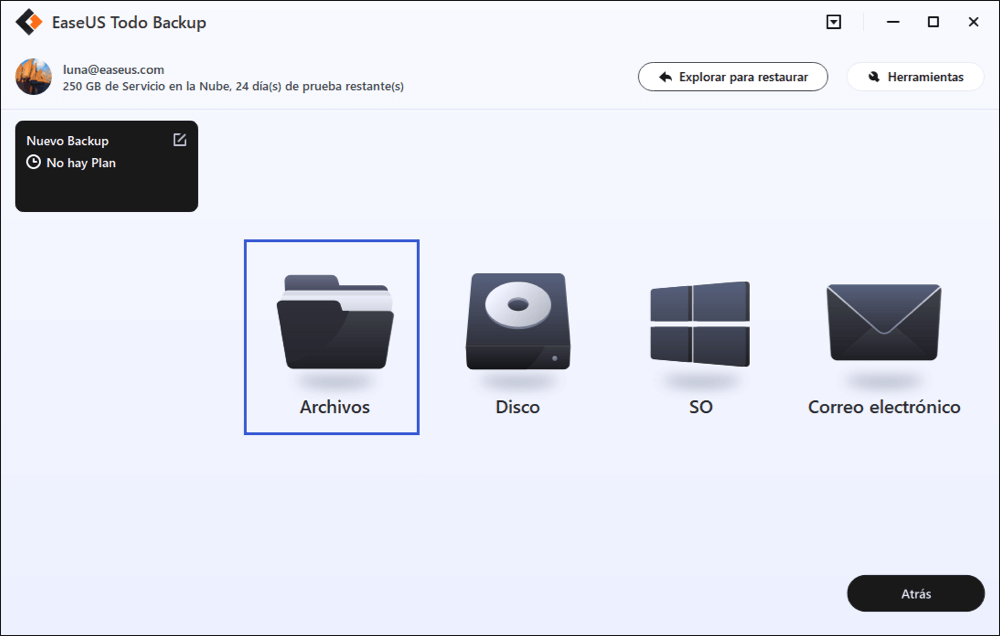
Paso 2. Seleccione los archivos y carpetas que desea respaldar.
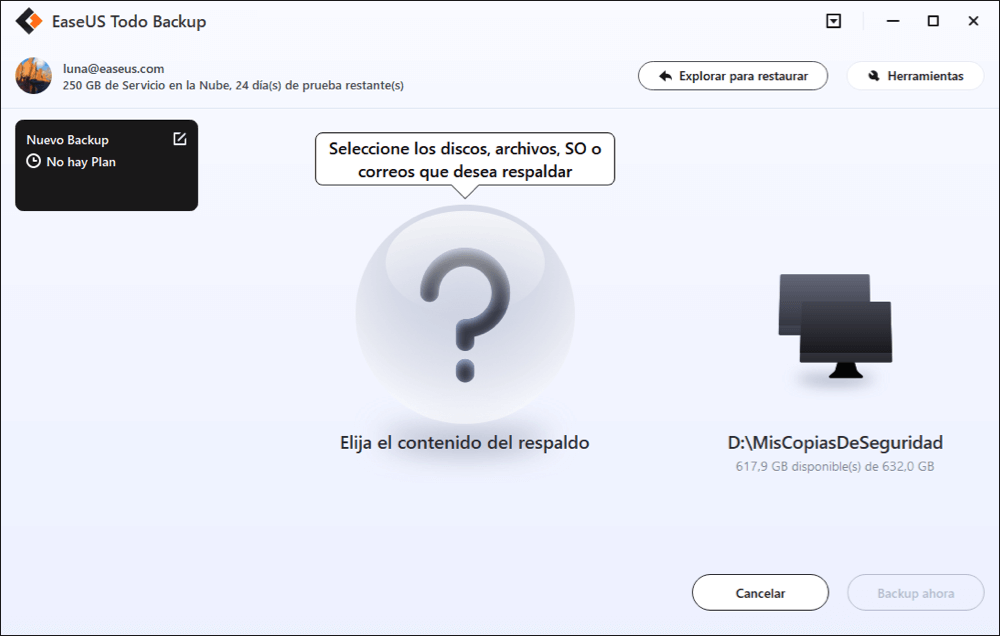
Paso 3. Después de seleccionar los elementos deseados en su computador, puede seleccionar un destino donde guardará su copia de seguridad de los archivos seleccionados. Podrá guardar los respaldos en la nube de EaseUS, una unidad local, una unidad NAS si posee una.
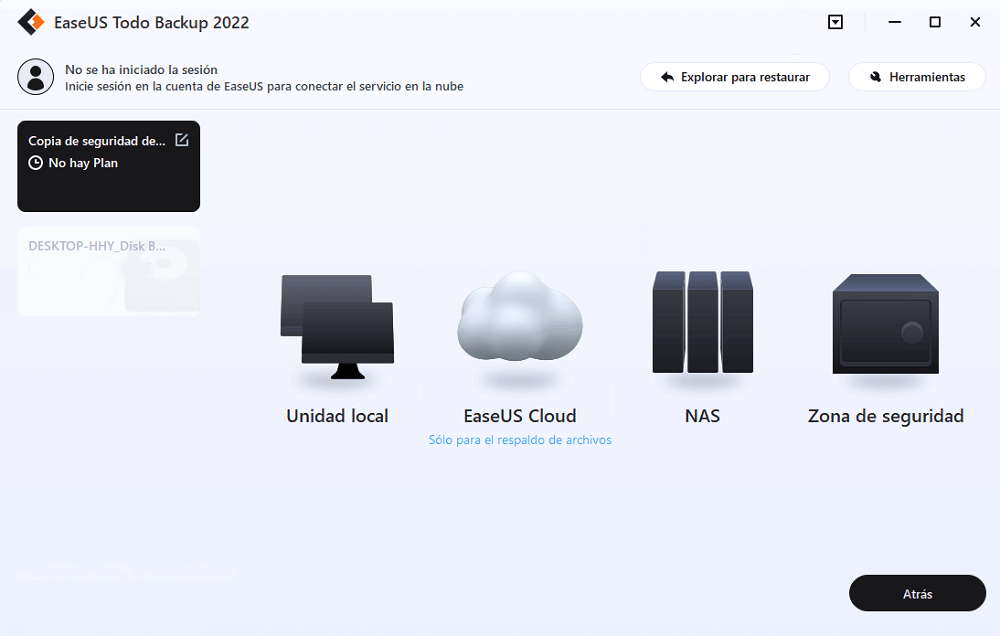
La manera más segura y conveniente es mantener sus archivos respaldados en la nube de EaseUS. La primera vez que use la nube, necesitará iniciar sesión con un email válido u una contraseña.
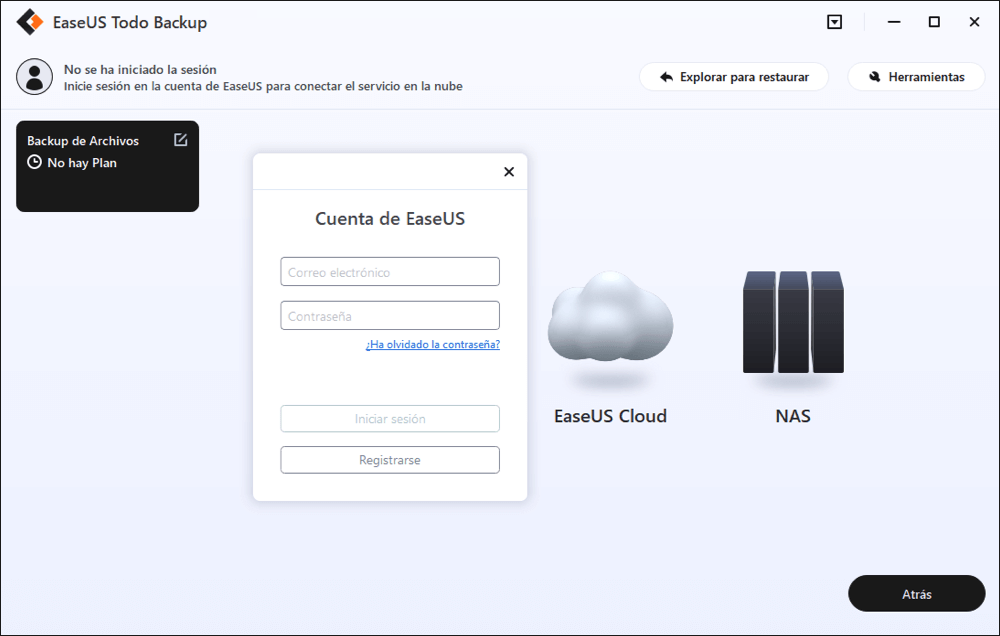
A continuación, haga "Opciones" para configurar copia de seguridad avanzada si desea crear un plan de respaldo más flexible y automatizado.

El programa creará un plan de respaldo personalizado.

En las opciones de respaldo encontrará funciones para editar configuraciones avanzadas.
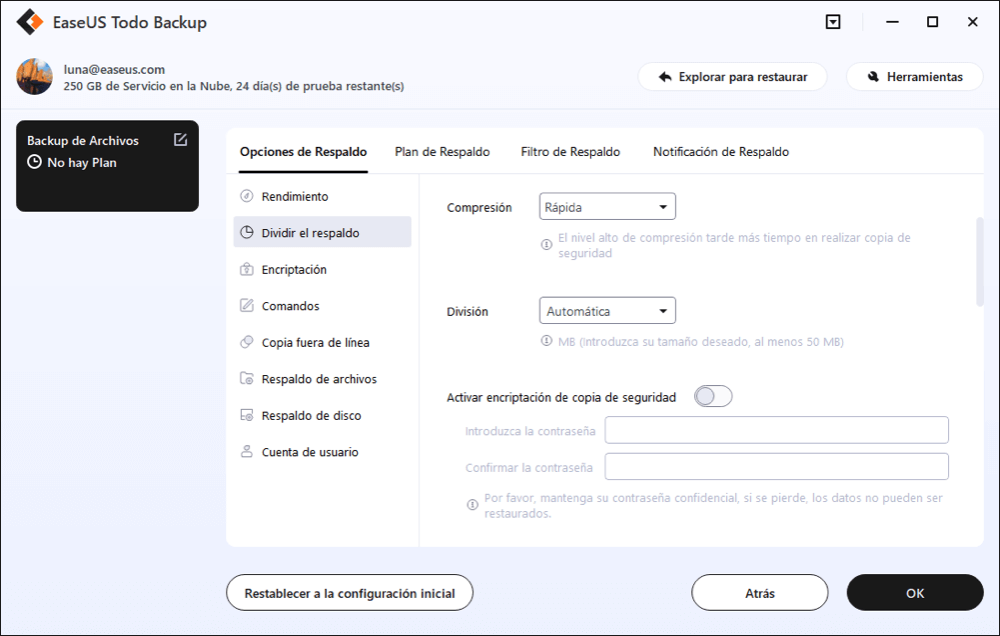
Pulse "Habilitar Estrategia de Reserva de Imagen" para reservar una imagen limitada según la regla de retención de imágenes.
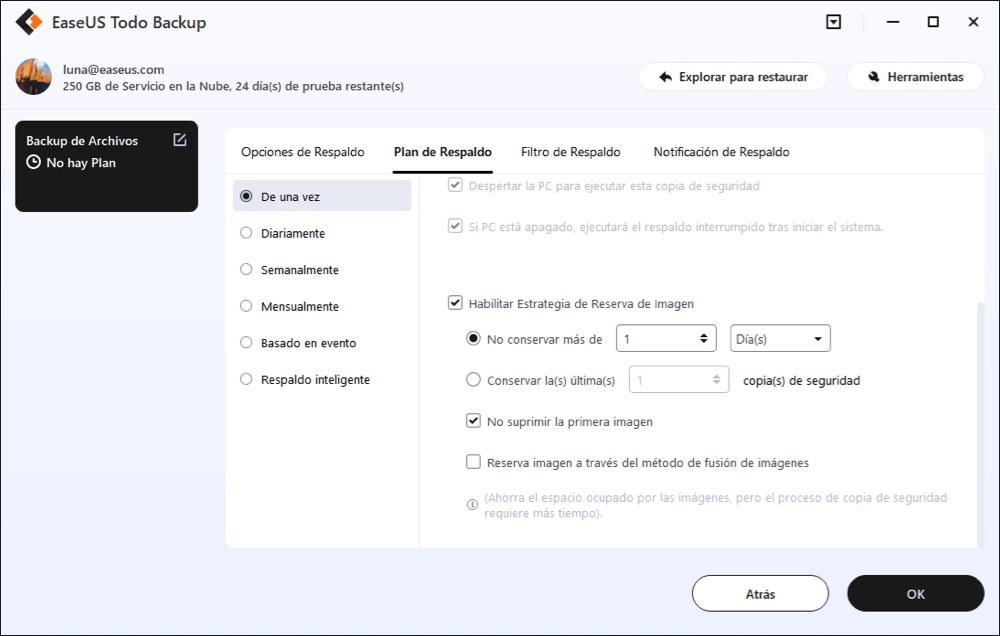
Las configuraciones avanzadas de respaldos son solo para referencia, pero no es un prerrequisito para hacer respaldos.
Paso 4. Haga clic en "Backup ahora" para realizar las operaciones.
Conclusión
Aunque la mayoría de los usuarios de PC prefieren ahora los SSD, los HDD y la cinta magnética siguen empleándose habitualmente para almacenar cantidades importantes de datos. Esto se debe en parte al mayor precio por gigabyte de los SSD en comparación con los HDD. Para ahorrar dinero a la vez que se ofrece velocidad, muchas matrices de almacenamiento empresarial vienen con una combinación de HDD y SSD. Las SSD también tienen una vida útil predeterminada y sólo pueden realizar un número determinado de escrituras antes de que se deteriore el rendimiento. Los SSD se degradan más rápidamente que los HDD. Los HDD son mejores para hacer copias de seguridad y los SSD para instalar sistemas operativos, jugar, etc. Podemos recomendar el tercero, EaseUS Todo Backup, para hacer copias de seguridad de todo a la vez.
Preguntas Frecuentes sobre Backup SSD VS HDD
Si aún tienes dudas, lee algunas respuestas a las preguntas.
1. ¿Qué es mejor, un SSD externo o un HDD para hacer copias de seguridad?
Debido a su tamaño más compacto, mayor velocidad y longevidad general, las SSD serán una opción superior para una unidad externa. La desventaja más significativa de las SSD es que cuestan más dinero que las HDD por la misma cantidad de almacenamiento. Sin embargo, el coste de las SSD seguirá disminuyendo a medida que avance la tecnología.
2. ¿Es un SSD adecuado para hacer copias de seguridad?
Sí, los SSD son seguros para hacer copias de seguridad.
3. ¿Qué almacenamiento es mejor para las copias de seguridad?
Unidad flash (también conocida como unidad de memoria USB) y unidad de estado sólido (SSD) La técnica física más eficaz para hacer copias de seguridad de tu PC son las unidades flash y SSD. Las copias de seguridad rápidas son posibles gracias a la capacidad de las unidades flash y las unidades de estado sólido para escribir y escanear datos.

EaseUS Disk Copy
EaseUS Disk Copy es una herramienta de clonación y migración de HDD/SSD bien diseñada y muy fácil de usar, una herramienta que debería ser ideal para cualquiera que desee migrar rápida y fácilmente un disco de sistema existente a un nuevo disco (o unidad SSD recién instalada) con el mínimo de configuración requerida.
EaseUS Disk Copy

Herramienta de clonación dedicada para satisfacer todas las necesidades de clonación de sistemas, discos y particiones.
Descargar gratisArtículos Populares
Febrero 20, 2023
![]()
Agosto 24, 2023
![]()
Julio 7, 2023
![]()
Sep 22, 2022
![]()
Marzo 20, 2023
![]()
Temas interesantes